Internetna povezava prek wifi usmerjevalnika. Kako povezati žični internet prek wifi usmerjevalnika?
Beseda "router" je prečrkovanje angleškega "router" in lahko naletite tudi na tak pojem. To so sinonimi. Vaše domače pripomočke združuje v enega lokalnega in jih pripelje na splet. Izkazalo se je, da je usmerjevalnik neke vrste "tee" za internet.
Omrežni kabel je žica, ki povezuje vaš računalnik in usmerjevalnik. Dolžina kabla naj vam omogoča, da postavite usmerjevalnik kamor koli želite. Potrebujete kabel, ki je zvit na obeh straneh. To pomeni, da se mora končati z dvema priključkoma, ki gresta v ustrezna priključka usmerjevalnika in računalnika.
Mimogrede, vsi usmerjevalniki zdaj ne potrebujejo omrežnega kabla. Mnogi od njih lahko zagotavljajo internet prek Wi-Fi. Zelo je priročen za prenosnike, netbooke in tablice, katerih glavna kakovost je prenosljivost.
Pozor! Prepričajte se, da je vaš računalnik opremljen z omrežno kartico... Vse sodobnih računalnikov, prenosniki in netbooki vključujejo to komponento. Če pa želite povezati računalnik predpotopne babice, bodite pozorni na omrežno kartico. Morda ga boste morali kupiti.
Torej, ko ste zbrali vse, kar potrebujete, se lahko začnete povezovati.
Povezujemo usmerjevalnik
Za povezavo usmerjevalnika moramo enega od njegovih konektorjev povezati z internetom, vse domače pripomočke pa povezati z drugimi. Vsi ti priključki običajno niso na zadnji strani usmerjevalnika. Poglej tam. Eden od njih mora biti podpisan kot "INTERNET", ostali pa kot "LAN 1", "LAN 2", "LAN 3" in tako naprej, odvisno od številke. Navodilo je sledeče.
- Usmerjevalnik priključite v električno vtičnico.
- Vzemite žico, ki pripelje do interneta v vaše stanovanje, in jo priključite v konektor nad katerim piše "INTERNET". Vaš usmerjevalnik je zdaj povezan z globalnim omrežjem.
- Poiščite vklopljen omrežni priključek sistemska enota vaš računalnik. Najpogosteje se nahaja na zadnji plošči, blizu priključkov USB, kamor priključite bliskovne pogone. Če je to vaš dom, se omrežni priključek najverjetneje nahaja na eni od njegovih strani.
- En konec omrežnega kabla priključite na ta konektor. Vodi do omrežne kartice te naprave.
- Drugi konec kabla povežite s katerim koli priključkom na usmerjevalniku z oznako "LAN". V računalniku bi se morala pojaviti internetna povezava. Uporabite preostale priključke LAN za povezavo preostalih domačih pripomočkov.
Nasvet. Običajno ima usmerjevalnik indikatorske lučke, ki vas lahko obveščajo o poteku dela. Eden od njih vas mora obvestiti, da je usmerjevalnik priključen na omrežje. Če ste napravo pravilno povezali z internetom, vas bo pozval drug indikator. Posamezne lučke bodo pokazale, da vsaka vrata "LAN" delujejo pravilno.
Če gre kaj narobe
Običajno so ta dejanja dovolj za vzpostavitev omrežja na vseh vaših domačih napravah. A včasih se zgodi, da gre kaj narobe. Vsaka situacija zahteva ločeno obravnavo. Najpogosteje pa imajo uporabniki naslednje težave:
- poškodbe omrežni kabel(pogosto se zgodi, da je preprosto napačno ali slabo stisnjen);
- težave z omrežno kartico (ni v računalniku, zanjo ni gonilnikov ali pa je preprosto onemogočena);
- težave z usmerjevalnikom (je pokvarjen ali izključen iz električnega omrežja).
Konfiguriranje usmerjevalnika
Sodobni usmerjevalniki zahtevajo minimalno konfiguracijo. Praviloma, če ste vse pravilno povezali, bi se moralo omrežje pojaviti na samem računalniku. Vendar pa včasih ne. V tem primeru potrebujete dodatne nastavitve.
Ko ste omrežni kabel priključili na računalnik, bi se morala na pladnju na desni v spodnjem kotu računalnika prikazati ikona za dostop do omrežja. Če se sploh ne prikaže, to pomeni, da vaš računalnik nima omrežne kartice ali pa nimate nameščenih ustreznih gonilnikov. Če se prikaže, vendar je zraven križec, so za dostop do lokalnega omrežja in interneta še vedno potrebne dodatne nastavitve. Če je v rumenem trikotniku zraven klicaj, je z lokalnim omrežjem vse v redu, internet pa še ni treba konfigurirati.
Če želite preveriti, kakšne težave lahko nastanejo z omrežno kartico naprave, pojdite v meni "Start - Nadzorna plošča - Omrežje in internet - Omrežne povezave". Poiščite ikono "Povezave po lokalno omrežje”In preverite, ali je omogočeno. Včasih je dovolj, da samo klikneš desni klik miško in nato v meniju, ki se prikaže, izberite »Omogoči«. Če ta razdelek ni na voljo, potrebujete dodatne gonilnike. Morali bi biti priloženi vaši omrežni kartici ob nakupu. Lahko jih prenesete tudi na internetu.
Če ste z omrežno kartico v redu, vendar računalnik prikaže ikono internetne povezave, prečrtano s križcem, morate najti isto ikono »Lokalne povezave« in nato na spustnem seznamu izbrati »Lastnosti«. spodnji meni. Preverite, ali se vsi parametri ujemajo z vašimi pripomočki.
Če vidite ikono omrežne povezave z rumenim trikotnikom in klicaj, ga poskusite klikniti z miško. V "Center za omrežje in skupno rabo" tik pod napisom "Brez dostopa do interneta" morate izbrati "Local Area Connection". Pojdite v meni "Lastnosti". Obstajati mora vrstica "Internet Protocol Version 4 (TCP / IPv4)". Ko je označen, znova kliknite gumb Lastnosti. Zdaj morate potrditi polja poleg vrstic, ki samodejno dobijo naslov strežnika DNS in naslov IP. Ne pozabite shraniti teh nastavitev v vse zavihke, ki vas bodo spraševali o tem.
Teh je le največ osnovne nastavitve... Težav je lahko veliko več, vseh pa ni mogoče opisati. Pogosto za pomanjkanje interneta nista kriva vaš usmerjevalnik in omrežni kabel, ampak vaš ponudnik internetnih storitev. Vaši domači pripomočki lahko izgubijo dostop do omrežja zaradi banalnega neplačila za dostop do omrežja ali zaradi prekinitve komunikacijskega kanala. Zato včasih ni odveč, če pokličete na telefon tehnične podpore podjetja, ki vam omogoča dostop do interneta. Kljub temu je usmerjevalnik nujna in uporabna stvar, še posebej zdaj, ko smo vsi kupili ne le domače in prenosne računalnike, ampak tudi ročni računalnik.
Kako povezati usmerjevalnik z računalnikom: video
Lep pozdrav, dragi bralci našega spletnega mesta. Nadaljujemo cikel uporabnih člankov o nastavitvi opreme.
Večina uporabnikov, ki želijo usmerjevalnik povezati z računalnikom ali prenosnikom, se zaradi neznanja sooča s težavo priklopa usmerjevalnika. preproste funkcije to napravo. Smart-Tronix vam bo povedal, kako pravilno povezati usmerjevalnik. Pravzaprav je vse preprosto, berite naprej!
Na kaj lahko povežete usmerjevalnik
Ta del članka je namenjen tistim, ki želijo izvedeti več o tem, kako vsestranski je sodoben usmerjevalnik. Na kaj je mogoče priključiti usmerjevalnik? Tukaj je splošen seznam naprav, ki jih je mogoče povezati z usmerjevalnikom (to je njegovo drugo ime):
- Računalnik
- zvezek
- Igralna konzola
- Pametni telefon
- Tablični računalnik
- E-knjiga
Tu so glavne naprave, na katere je mogoče povezati usmerjevalnik. Zakaj potrebujete takšno povezavo vseh vrst pripomočkov? Za prosto izmenjavo informacij med napravami in dostop do interneta na vsaki od njih. Usmerjevalnik lahko povežete z dvema različnima tehnologijama: žično in brezžično. Način povezave je odvisen od tega, kakšen usmerjevalnik imate (ali ima podporo za Wi-Fi) in od vaše želje. V tem članku bomo razložili, kako povezati žično omrežje. Preberite o brezžični tehnologiji v drugih, nič manj uporabnih publikacijah na naši spletni strani -.

Danes tako veliko podjetij proizvaja usmerjevalnike. Po vaši izbiri lahko povežete usmerjevalnik Asus, D-Link, Zyxel, Trendnet, 3COM, TP Link, Netgear in druge. Takoj želimo povedati - ne glede na to, za katero znamko se odločite za nakup naprave, bo njena povezava enaka kot pri alternativnem proizvajalcu.
Standardna povezava usmerjevalnika
Opišimo funkcionalnost običajnega usmerjevalnika. To vam bo pomagalo razumeti, čemu so namenjeni priključki na vašem usmerjevalniku in kako jih uporabljati. Kako pravilno priključiti usmerjevalnik? Tako preprosto je! Poglejmo si sliko:

Za pravilno povezavo prek omrežnega kabla morate narediti naslednje. Navodila za povezavo usmerjevalnika:
- Pripnite pravilno sukani par(omrežni kabel UTP), če je potrebno.
- Usmerjevalnik priključite na napajanje.
- Priključite omrežne kable.
- Konfigurirajte omrežje.
O mrežni tinkturi preberite v članku. Za zdaj poglejmo, kako povezati usmerjevalnik z računalnikom.
Kako povezati usmerjevalnik z računalnikom ali prenosnikom
Torej, imate poseben kabel za povezovanje, ki bo povezal vaš računalnik in usmerjevalnik. Seveda ga je treba stisniti na pravi način, na pravi način, da se usmerjevalnik in računalnik "vidita". Patch kabel mora biti priključen na omrežno kartico računalnika ali prenosnika z enim koncem, drugim pa v usmerjevalnik. Kje točno je prikazano na sliki. Prav tako prikazuje, kje povezati internetni kabel v usmerjevalniku. Shema povezave usmerjevalnika s prenosnikom ali računalnikom:

Ali ni preprosto? Usmerjevalnik na posnetku zaslona lahko poveže štiri različne naprave po kablu, če ne štejem Wi-Fi povezave... Upamo, da je bil članek informativen!
Boste potrebovali
- Več računalnikov
- 1 brezplačna omrežna kartica v vsakem računalniku
- Wi-Fi adapterji
- Omrežni kabli
- Usmerjevalnik
Navodila
Wi-Fi povezava. Ta metoda je dobra, če sploh ne prepoznate žic v stanovanju ali pa morate povezati več računalnikov, kot je število prostih LAN rež v usmerjevalnik e. Če želite to narediti, kupite zahtevani znesek Wi-Fi adapterji... Priporočamo uporabo adapterjev USB, saj traja manj časa za njihovo povezavo in konfiguracijo. Vstavite adapter v vrata USB, namestite gonilnike in programsko opremo, ki so priloženi kompletu. Nato se povežite z omrežjem, ki si ga delite usmerjevalnik ohm.
Povezava prek vrat LAN. Priskrbeti največja hitrost izmenjavo informacij med računalniki in dostop do interneta je priporočljiva uporaba kabelske povezave računalnikov do usmerjevalnik pri. Če želite to narediti, potrebujete brezplačno omrežno kartico v računalniku in omrežni kabel standardnega formata. Priključite kabel z enim koncem na omrežno kartico, z drugim pa v prosta vrata LAN usmerjevalnik e. Počakajte nekaj časa, dokler usmerjevalnik bo zaznal novo napravo.
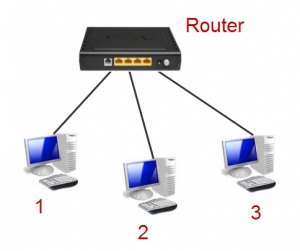
Za nastavitve pravilno delo omrežje in internet, sledite tem korakom. Pojdite na lastnosti te omrežne povezave in odprite nastavitev internetnega protokola različice TCP / IPv4. Izberite Samodejno pridobi naslov IP in Samodejno pridobi naslov strežnika DNS. Ko sledite zgornjim korakom, usmerjevalnik bo lahko določil naslove IP in DNS za vaše računalnike.
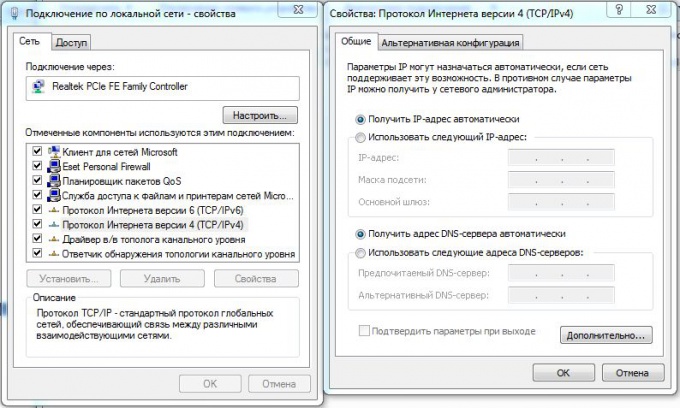
Omrežja Wi-Fi in drugi brezžični načini prenosa podatkov postopoma nadomeščajo tako ljubljeno vsem nam žični internet... To ni presenetljivo, saj prenosniki postajajo vse bolj priljubljeni, zato potreba po vleku kabla po celotnem stanovanju preprosto izgine. Žal vsi ne morejo vzpostaviti brezžičnega omrežja doma, še bolj pa pobrati potrebno opremo za ta namen. Najpomembnejši element v tem sistemu je prav usmerjevalnik... Brez tega majhnega, a izjemno potrebnega pripomočka bo zelo težko ustvariti visokokakovostno brezžično omrežje.
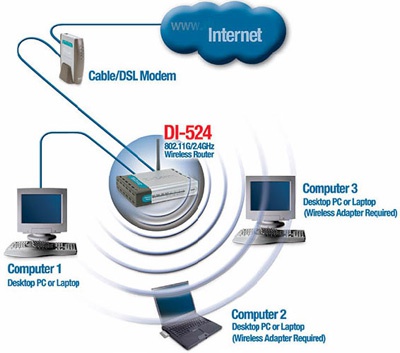
Navodila
Težko je opredeliti glavno merilo Izbira Wi-Fi a. Vse je odvisno od tega, ali boste povezovali samo prenosne računalnike, ali pa vaši načrti vključujejo tudi žično povezavo računalnikov. Na podlagi tega izberite usmerjevalnik z zahtevanim številom vrat LAN. To je zelo pomembno, saj boste v primeru nezadostnega števila vrat morali kupiti tudi stikalo.

Ko se odločite za število vrat LAN, je čas, da začnete razmišljati Wi-Fi kanal... Zaradi dejstva, da se ti sistemi še vedno aktivno razvijajo, obstaja več vodilnih vrst šifriranja in prenosa podatkov prek Wi-Fi. To so lahko običajni kanali 802.11 z dodatkom "n" ali "g". Upoštevajte, da je "g" starejši kanal od "n". tiste. če vaš prenosnik podpira samo kanal 802.11g, ga ni vredno kupiti usmerjevalnik z vrsto kanala 802.11n, saj lahko se pojavijo težave z združljivostjo. Med možnostmi šifriranja je WPA2-PSK vodilni, vendar ga lahko varno vzamete usmerjevalnik ki podpira samo WPA. Ne bi smeli kupiti naprave, ki deluje izključno s šifriranjem WEP.
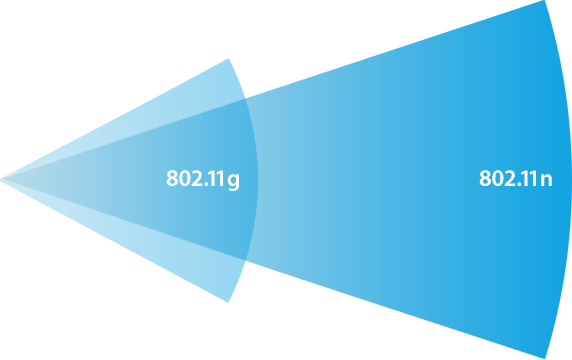
Viri:
- kako izbrati usmerjevalnik za vaš dom
Nasvet 3: Kako povezati dva računalnika z internetom prek usmerjevalnika
Za dostop do interneta iz katerega koli računalnik doma morate ustvariti lokalno omrežje. In najbolj optimalna možnost danes je uporaba v ta namen usmerjevalnik(usmerjevalnik). Da ne bi vlekli žic po stanovanju, povezovanju omrežnih naprav, je priporočljivo imeti usmerjevalnik z brezžičnim vmesnikom Wi-Fi. To velja tudi, če vaši računalniki nimajo modula Wi-Fi. Dodatno ga je mogoče kupiti kot PCI kartico ali USB modul. Za računalnike internet naredite naslednje:

Boste potrebovali
- - osebni računalnik;
- - usmerjevalnik
Navodila
Povežite se z vrati WAN usmerjevalnik kabel vašega ponudnika internetnih storitev.
Povežite računalnik z usmerjevalnikom s kablom in njegovo omrežno kartico priključite na priključek Lan usmerjevalnika.
Usmerjevalnik in računalnik priključite na električno omrežje in ju vklopite.
Nastavite usmerjevalnik za sprejemanje interneta. Če želite to narediti, vnesite naslov v brskalnik usmerjevalnik, na primer http://192.168.1.1/ in se prijavite z vnosom uporabniškega imena in gesla. naslov usmerjevalnik, prijava in geslo se lahko razlikujeta glede na proizvajalca naprave in ju najdete v dokumentaciji za usmerjevalnik. Konfigurirajte v skladu s priporočili vašega ponudnika in proizvajalca. usmerjevalnik... Po konfiguraciji znova zaženite usmerjevalnik. Prepričajte se, da ima računalnik, povezan z njim, dostop do interneta, tako da obiščete spletno mesto.
Nastavite brezžično povezavo na usmerjevalniku v skladu z navodili proizvajalca.
Drugi računalnik povežite z omrežjem Wi-Fi, potem ko se prepričate, da je njegov modul Wi-Fi aktiven. Če želite to narediti, z desno tipko miške kliknite ikono brezžične povezave v opravilni vrstici in izberite ukaz »Poveži«. Prepričajte se, da je internet na voljo zdaj in od tega računalnik.
Uporaba Wi-Fi povezava, lahko z vmesnikom Wi-Fi dostopate do interneta za svoje druge naprave: pametne telefone, žepne osebne računalnike, igralne konzole.
Viri:
- Stran podjetja D-Link - razvijalca in proizvajalca omrežne in telekomunikacijske opreme.
- Internetna povezava prek usmerjevalnika

Boste potrebovali
- - omrežni kabel.
Navodila
Če že imate konfiguriran modem DSL, prek katerega vaš računalnik dostopa do interneta, odklopite omrežni kabel iz tega računalnika. Priključite ga na vrata WAN kupljenega Wi-Fi usmerjevalnika. Za povezavo uporabite drugi omrežni kabel stacionarni računalnik kateri koli priključek LAN na vašem usmerjevalniku.
Zaženite spletni brskalnik in odprite spletni vmesnik nastavitev usmerjevalnika Wi-Fi. Vnesite uporabniško ime in geslo, ki sta potrebna za dostop do nastavitev. Zdaj odprite meni WAN. Izberite funkcijo DynamicIP. Poiščite polje "MAC naslov" in vnesite fizični naslov omrežne kartice računalnika, iz katerega konfigurirate usmerjevalnik. Kliknite gumb CloneMACAddress. Prepričajte se, da so polja naslova DNS izpolnjena z 0.0.0.0.
Kliknite gumb Uporabi, da shranite vnesene nastavitve. Zdaj pojdite v meni Brezžično. Aktivirajte brezžično dostopno točko. Izberite vrsto zaščite, ki vam ustreza. Vnesite geslo, s katerim se morate povezati brezžično omrežje... Onemogočite funkcijo požarnega zidu tako, da zraven nastavite parameter Onemogoči. Pri delu z omrežjem Akado bo to samo motilo.
Zdaj shranite vse nastavitve usmerjevalnika in ga znova zaženite. Ponovno se prijavite v spletni vmesnik omrežne opreme. Odprite meni Status. Prepričajte se, da se vrednost polja "MAC naslov" ujema s predhodno določeno vrednostjo fizičnega naslova omrežne kartice vašega računalnika. Preverite polje IP-naslov. Če je njegova vrednost v ta trenutek 0.0.0.0, nato zaporedoma pritisnite gumba DHCP Release in DHCP Renew. V ruskih različicah vdelane programske opreme se lahko imenujejo "DHCP Renew".
Zdaj povežite svoj prenosnik z ustvarjeno brezžično dostopno točko. Odprite brezžične nastavitve omrežni adapter... Izberite internetni protokol TCP / IP. Potrdite polja poleg možnosti Pridobi naslov IP samodejno in samodejno pridobi naslov strežnika DNS. Shranite nastavitve.
Kako se povezati wifi usmerjevalnikče se uporabnik težko imenuje računalniški guru? Skoraj vsi ponudniki internetnih storitev ponujajo pomoč pri nastavitvi usmerjevalnika, toda zakaj bi plačevali dodaten denar? Sami se z usmerjevalnikom ni težko povezati.
Usmerjevalnik Wi-Fi pomaga ustvariti domače brezžično omrežje. Ta naprava, imenovana tudi "usmerjevalnik", omogoča priklop več računalniških naprav na internetno vtičnico, tako preko žice kot prek Wi-Fi.
Kje je najboljše mesto za namestitev wi-fi usmerjevalnika
Najprej se morate odločiti, kam boste namestili usmerjevalnik. Če stanovanje uporablja en računalnik in brezžični internet bo le redko uporabljen, na primer, ko pride v hišo nekdo, ki pozna tablico ali pametni telefon, je najboljša možnost, da ethernetni kabel interneta usmerite v prostor, kjer se nahaja računalnik. Ko dobite drugi avto, se boste lahko povezali prek kabla. Tukaj se lahko povežete in konfigurirate omrežno pomnilnik (NAS strežnik). Omrežje bo moralo pokriti največjo površino stanovanja.

Izberite kraj, kjer bo usmerjevalnik nameščen, bodite previdnejši, če boste aktivno uporabljali brezžično omrežje. Najbolje je, če je ta točka v središču stanovanja, običajno na hodniku. Vsaka soba mora biti vidna s te lokacije. Priporočamo, da poiščete višjo lokacijo za usmerjevalnik (na primer na omari). Če na hodniku ni visokega pohištva in notranjost to omogoča, ga le namestite na steno tako, da ga privijete z mozniki, ki so priloženi v kompletu. Podobna lokacija točke dostop do wifija bo omogočilo enakomerno prekrivanje vseh prostorov stanovanja z internetnim signalom.
Usmerjevalnika ne postavljajte v niše v stenah ali pred kakršnimi koli ogromnimi ovirami, saj ovirajo prenos signala. Priporočamo, da pred namestitvijo usmerjevalnika na točno določeno mesto poskusite uporabiti že nastavljen prenosnik ali tablico v različnih delih stanovanja – preverite stopnjo pokritosti wi-fi.
Če ugotovite, da je signal v eni od sob prešibak, lahko poskusite premakniti usmerjevalnik proti temu mestu in znova preveriti signal v njem in v preostalih prostorih. Žal ni univerzalne rešitve. Različni materiali za gradnjo in dekoracijo: opeka, penasti beton, bloki iz ekspandirane gline, cementne plošče ali suhozid - prenašajo signal na različne načine.
Kako pravilno povezati usmerjevalnik Wi-Fi
Preko usmerjevalnika in ne osebnega računalnika se boste povezovali s kabelskim omrežjem. Priključitev usmerjevalnika in njegova nastavitev je potrebna tako, da se podatki, potrebni za vzpostavitev povezave s ponudnikom, ki se običajno vnesejo na osebnem računalniku, vnesejo in shranijo v njegove nastavitve. Drugo mobilnih pripomočkov stanovanje bo uporabljalo omrežje v skladu s pogoji, določenimi v teh nastavitvah.

Povezovanje in konfiguracija usmerjevalnika je dokaj preprosta naloga, ki ne vzame veliko časa. Če vzamete usmerjevalnik v roke, morate pregledati njegovo zadnjo ploščo.
Obstaja 5 vrat, 4 so zasnovana enako - to so vrata LAN, namenjena lokalnim uporabniškim napravam - osebnim računalnikom, prenosnikom, strežnikom, tablicam, predvajalnikom itd. Za udobje lahko usmerjevalnik povežete s prenosnikom.
Zadnja vrata Ethernet na zadnji strani so uokvirjena v barvi, ki ni LAN. To so vrata WAN (kar pomeni globalno računalniško omrežje"). Mora biti podpisan (WAN ali internet). Internetna žica je zasnovana tako, da je povezana s tem posebnim vrati.
Po priključitvi usmerjevalnika v omrežje in priklopu kabla ponudnika na vrata WAN boste videli, da sveti indikator vrat (ena od lučk spredaj).
Na fizični ravni se vzpostavi povezava med vašo opremo in opremo ponudnika. Zdaj, ko je usmerjevalnik uspešno povezan, ga je treba še konfigurirati.
Kako nastaviti in povezati usmerjevalnik z računalnikom
Pri sodobnih usmerjevalnikih je razlika pri nastavitvi Wi-Fi-ja in povezovanju s ponudnikom običajno sestavljena iz odtenkov. zunanji dizajn meni - skrbniška plošča. Razumeli boste, kako povezati usmerjevalnik z računalnikom na primeru enega modela, ostalo lahko konfigurirate. Korake namestitve bomo ponazorili s pripravo dveh usmerjevalnikov - TrendNet TEW-632BRP in ASUS WL-520GC.

Začnemo s konfiguracijo strežnika DHCP ( omrežni protokol potreben, da računalnik samodejno pridobi naslove IP in druge potrebne parametre). Prej je od ponudnika IP naslov prejemal le stacionarni računalnik, zdaj je na usmerjevalnik priključenih več naprav. Zato bo usmerjevalnik Wi-Fi in ne računalnik tisti, ki bo komuniciral s ponudnikom. Znotraj domače omrežje samostojno bo razdelil notranje IP naslove med vse vaše računalnike, pametne telefone, televizorje in drugo opremo.
V skladu s povezovalnim diagramom usmerjevalnika priključite usmerjevalnik v električno vtičnico, za priključitev usmerjevalnika na prenosni računalnik priključite internetni kabel v vrata WAN na usmerjevalniku. Napravi je priložen kabel za usmerjevalnik z dvema vtičema, z enim koncem ga morate priključiti v režo na zadnji plošči ali stranski plošči prenosnika, kamor je internetni kabel vstopil neposredno (na omrežno kartico), drugi konec pa v katero koli od vrat LAN usmerjevalnika.
Mimogrede, pred priključitvijo usmerjevalnika v omrežje je dobro, da si nabavite UPS ali uporabite tistega, ki ga že imate.
Padec napetosti bo povzročil resno škodo wai fayu, obstajajo primeri, ko se je po prenapetosti polmer pokritosti brezžičnega omrežja zmanjšal za desetkrat.
To je brezpogojni razlog, da svoj poškodovan usmerjevalnik zavržete in kupite novega.
Če želite usmerjevalnik povezati s prenosnikom, namestite potrebne gonilnike z diska, ki ste ga dobili z novim usmerjevalnikom.
Nato morate svoj prenosnik konfigurirati za delo z usmerjevalnikom. Omrežna kartica prenosnika vsebuje nastavitve za dostop do omrežja prek kabla ponudnika, zato so te nastavitve na nadzorni plošči. Te podatke je treba shraniti za nadaljnje delo z usmerjevalnikom Wi-Fi.

- V sistemu Windows 7: "Start> Nadzorna plošča> Omrežje in internet> Center za omrežje in skupno rabo> Upravljanje omrežne povezave> Spremembe parametrov adapterja ". Na seznamu poiščite in odprite "Local Area Connection> Properties> Internet Protocol TCP / IP v.4". Če so tukaj registrirani kateri koli podatki, jih je bolje prepisati. To je pomembno za tiste, ki iz nekega razloga nimajo dostopa do pogodbe s ponudnikom - takšni papirji se pogosto izgubijo.
- Odprite nastavitve protokola TCP / IP v.4 v skladu z vrstnim redom na primeru dveh priljubljenih operacijski sistemi: Windows XP: Start> Nadzorna plošča> Preklopi na klasični pogled> Omrežne povezave.
- Nadalje, tukaj, v parametre omrežne povezave na računalniku, morate vnesti podatke o IP, prehodu in strežniku DNS za samodejno - te parametre bo treba konfigurirati v samem brezžičnem usmerjevalniku.
- Odprite naslov nastavitev usmerjevalnika - 192.168.10.101 (ta naslov se običajno uporablja, vendar je za preverjanje bolje prebrati pripis na usmerjevalniku ali nalepko na njegovem dnu). Če navodilo ni na voljo, nato prek nadzorne plošče ponovite zgornjo pot, vendar po desni klik na "Local Area Connection" izberite gumb "Podrobnosti". Pojaviti se mora okno, kjer boste našli privzeti prehod IPv4. To je naslov, ki ga potrebujete.
- Najden naslov je treba vnesti v brskalnik s predpono "http" na začetku. V meniju poiščite "DHCP strežnik", kjer je položen zagon podatkov za IP naslove pripomočkov, ki se bodo povezali v vaše omrežje. Razpon je lahko naslednji: začetni IP - 192.168.10.101, končni IP 192.168.10.200. Element strežnika DHCP mora biti aktiviran. Ime domene (včasih ime gostitelja) je ime omrežja.
Nastavitev Wi-Fi - Internetna povezava - LAN
Nastavimo podatke za vaše omrežje – IP in masko usmerjevalnika (maska podomrežja). Za usmerjevalnik Trendnet je to postavka "LAN & DHCP strežnik", Asus prek - "WAN & LAN" se nahaja na dnu menija. Za Trendnet lahko IP 192.168.10.1, za Asus - 192.168.1.1. Prek tega notranjega omrežnega naslova bo brskalnik lahko vstopil v skrbniško ploščo, prek katere bodo vaše naprave dostopale do interneta. Maska podomrežja je vedno nastavljena na 255.255.255.0
Kako nastaviti internet doma - nastavitev WAN
Konfiguriranje zunanja povezava usmerjevalnik v internet. Vrsta povezave je zelo odvisna od ponudnika. Če vaš ponudnik zagotavlja IP na napravi, ga ni treba dodatno konfigurirati - v meniju WAN v polju »Vrsta povezave WAN« izberite element Samodejni IP. Drugi ponudniki so takšnega tipa PPPoE povezave, torej prek prijave in gesla, ki se vneseta vsakič, ko se povežete. Izberite vrsto PPPoE in vnesite parametre, ki bi jih morali imeti pri roki po podpisu pogodbe s ponudnikom: uporabniško ime, ime strežnika (ime storitve), geslo, primarni DNS, sekundarni DNS.
Kako zaščititi svoje omrežje pred vsiljivci
Če so vsi podatki pravilno izpolnjeni, bodo vse vaše naprave, ki imajo dostop do Wi-Fi-ja, našle novo. odprto omrežje... Namestitev interneta je uradno zaključena. Toda nove točke lahko uporabljate ne samo vi, temveč tudi vaši sosedje in kdorkoli. Povezava mora biti zavarovana. V praksi se uporabljajo številne metode, vključno z WPE in WPA. V meniju Trendnet izberite "Varnost", v Asusu - "Brezžično> Vmesnik".
V meniju WPE ali WPA vnesite in shranite želeno geslo – od 7 do 64 znakov. Zdaj bo treba to geslo vnesti iz vsakega novega pripomočka v omrežju.
Da bi se izognili težavam pri delovanju različnih programov in povezovanju drugih naprav, je potrebno registrirati strežnike DNS. Vrnite se na točko menija, v kateri so bili nastavljeni osnovni parametri. Strežniki DNS so registrirani ročno: IP iz Googla: DNS-primarni (ali strežnik DNS 1): 8.8.8.8 DNS-sekundarni (ali strežnik DNS 2): 8.8.4.4 Dodatno navedite enega od strežnikov Yandex (77.88.8.8).
Kot se je izkazalo, lahko vsakdo poveže usmerjevalnik z računalnikom. Uživajte v udobnem domačem internetu od koder koli v vašem domu!
Želite prejemati posodobitve spletnega dnevnika? Naročite se na novice in vnesite svoje podatke: Ime in e-pošto
Vprašanje, kako povezati wifi usmerjevalnik do računalnika uporabnike sprašujejo, kdaj želijo uporabljati internet v celotnem stanovanju in imeti prost dostop do njega wifi omrežje iz več naprav. Poleg tega jih zanima, koliko računalnikov je mogoče povezati.
Namestitev in povezava usmerjevalnika je preprost postopek, ki pa zahteva skrbno upoštevanje algoritma dejanj.
Namestitev usmerjevalnika
Namestitev usmerjevalnika se lahko izvede na dva načina:
- brezžično;
- z uporabo zvitega para (posebna žica, ki je običajno priložena napravi).
Druga metoda je manj zaželena. Za vzpostavitev povezave so potrebne tri glavne komponente:
- Dejanski usmerjevalnik wi-fi;
- Stacionarni računalnik ali prenosnik z nameščeno omrežno kartico;
- Omrežni kabel.
Če potrebujete samo wi-fi usmerjevalnik za uporabo interneta iz telefona ali tablice doma, potem so za vas povsem primerni poceni modeli usmerjevalnikov, zasnovani za 4–6 naprav.
Še vedno pa bodite pozorni na to, koliko računalnikov je lahko hkrati povezanih v omrežje.
Nasvet! V primeru, da nameravate shraniti podatke, je treba predstaviti posebne zahteve za napravo. Tudi pri izbiri je vredno pojasniti, katere hitrosti podpira naprava, morajo biti gigabajti. V nasprotnem primeru bo delo na internetu postalo zelo težko.
Žična povezava
Usmerjevalnik je zelo enostavno povezati s kablom z zvitim parom, vendar je s takšno povezavo njegovo delovanje veliko bolj zapleteno.
Zlasti se ne boste mogli odmakniti od računalnika več kot na določeno razdaljo. Zato ta možnost ni uporabna za prenosnike. Lahko pa je dobra rešitev, če imate stacionarni računalnik.
Ima takšno wi-fi povezavo in pluse. Na primer, verjame se, da na ta način internet manj moti delo.
- Najprej priključite internetni kabel na usmerjevalnik.
Poiščite vrata WAN na zadnji strani izdelka in vanj priključite kabel. Nato vzemite omrežno žico in jo priključite na usmerjevalnik na vrata Ethernet, drugi konec pa na ustrezna vrata na računalniku.

- Nastavite usmerjevalnik.
Odprite kateri koli brskalnik in vnesite naslov IP naprave naslovna vrstica... Naslov mora biti v obliki. Pravi IP usmerjevalnika najdete na nalepki na dnu ali v tehnični dokumentaciji opreme.
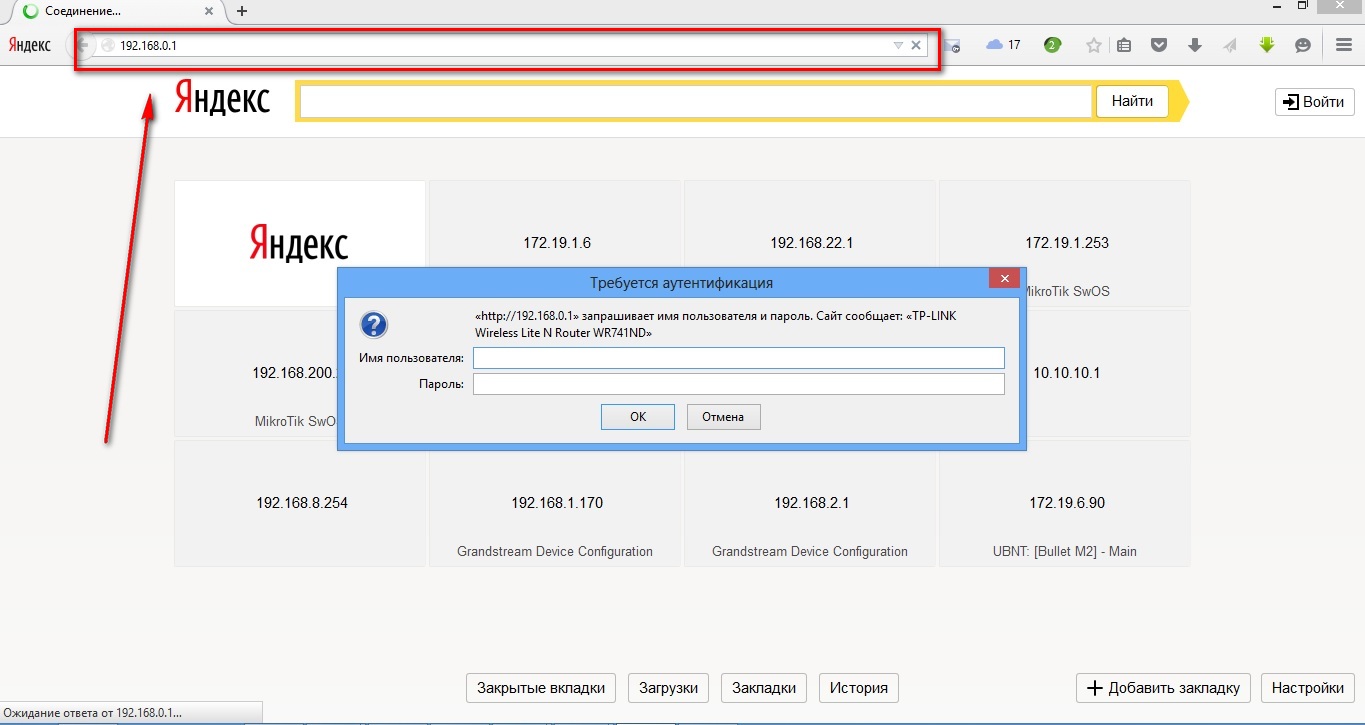
Ko je IP registriran, bo namestitveni program zahteval, da vnesete svoje uporabniško ime in geslo. Nato lahko za udobje spremenite geslo. Po tem se odpre glavni meni nastavitev žičnega omrežja.
Pomembno!Če uporabljate žično povezavo, bodite pozorni na število priključkov v usmerjevalniku. Koliko jih - koliko računalnikov lahko povežete z napravo.
Brezžična povezava
Če nameravate brezžično povezati wi-fi usmerjevalnik, boste morali povezavo konfigurirati v dveh fazah. Prva od njih so dejanske nastavitve, druga pa delo na področju varnosti omrežja.
- V meniju usmerjevalnika odprite zavihek "Wi-Fi" in tam poiščite zavihek z imenom " Ročna nastavitev parametri". Imena zavihkov se lahko razlikujejo glede na vrsto usmerjevalnika, vendar je njihov pomen običajno očiten.
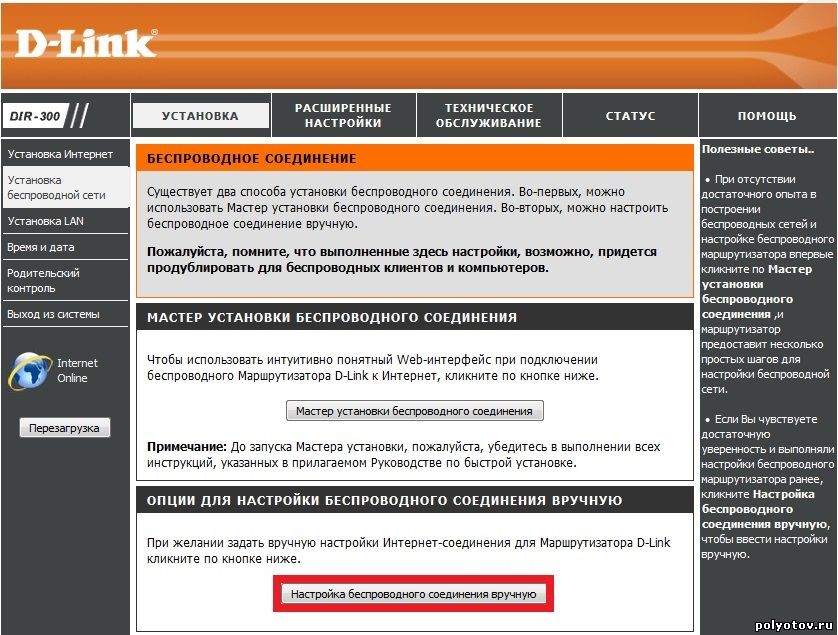
- V glavnih nastavitvah najdemo polje SSID. Vanj zapišemo ime omrežja. To je ime, ki ga boste videli, povežite internet iz katere koli naprave. Nastavite pravilno regijo, v kateri bo delovalo omrežje wi-fi.
Nato morate izbrati kanal za prenos podatkov. Bolje je pustiti tistega, ki je bil določen na začetku. Vendar pa se sčasoma lahko spremeni, če se pojavijo težave z dostopom do interneta.

- Izberite standarde wi-fi. Priporočljivo je, da pustite mešano privzeto. Zdaj izberite, koliko uporabnikov omrežja bo lahko nanj povezovalo več računalnikov hkrati.
Če število uporabnikov ne sme biti omejeno, izberite "0".

- Pojdite na zavihek "Varnost" ali "Varnostne nastavitve". V zgornjem polju izberite vrsto zaščite. WPA2-PSK bo naredil. Zapišite geslo v polje "Ključ". Takšni ukrepi vas bodo zaščitili pred hekerji in tistimi, ki radi uporabljajo internet na račun nekoga drugega.
Samo nekdo, ki pozna geslo, lahko poveže napravo v omrežje.
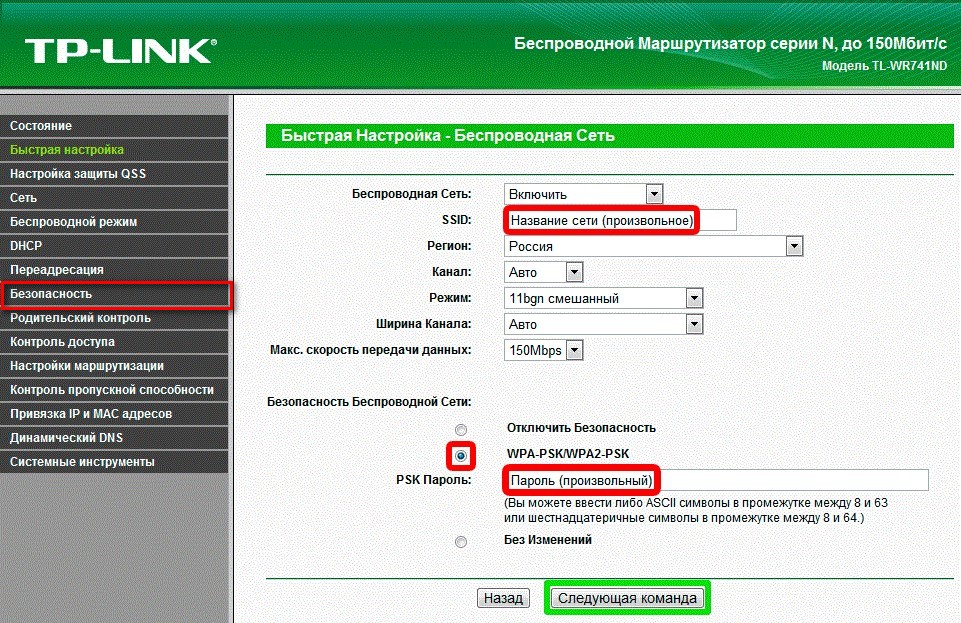
Prednost te metode je, da lahko uporabljate internet po celotnem stanovanju. Poleg tega je samo s to vrsto omrežja mogoče povezati drugi, tretji ali več računalnikov, ki so daleč od naprave.
 Arhitektura porazdeljenega nadzornega sistema, ki temelji na rekonfigurabilnem večcevnem računalniškem okolju L-Net "transparentni" porazdeljeni datotečni sistemi
Arhitektura porazdeljenega nadzornega sistema, ki temelji na rekonfigurabilnem večcevnem računalniškem okolju L-Net "transparentni" porazdeljeni datotečni sistemi Stran za pošiljanje e-pošte Izpolnite datoteko relay_recipients z naslovi iz imenika Active Directory
Stran za pošiljanje e-pošte Izpolnite datoteko relay_recipients z naslovi iz imenika Active Directory Manjka jezikovna vrstica v sistemu Windows - kaj storiti?
Manjka jezikovna vrstica v sistemu Windows - kaj storiti?